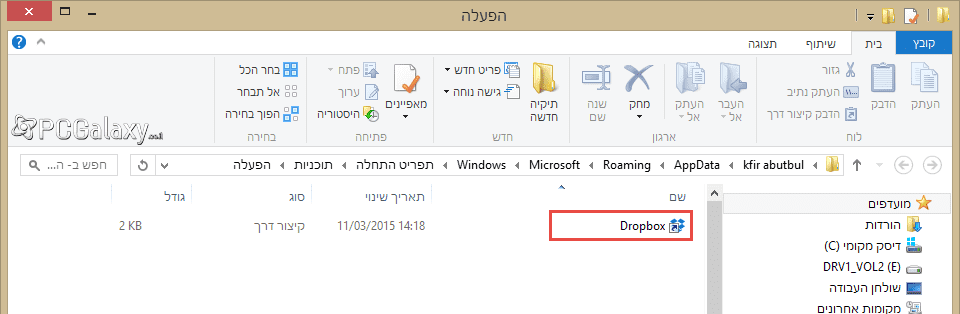קורה שיש תוכנה שאתם ממש אוהבים ואתם רוצים שהיא תעלה מיד איך שעולה המחשב? או שסתם בא לכם לתזמן איזה שיר כשעולה המחשב?
המדריך הבא בשבילכם, תלמדו להעלות כל מיני סוגים של קבצים בעליית המחשב ובהתאם תלמדו ליצור קיצורי דרך למגוון שימושים.
הערה: ה-Startup (עליית) של המחשב, זה שלב שבו מתחילות להטען כל מיני תוכניות שהמחשב קובע מראש, ככל שנוסיף יותר תוכניות כך עליית המחשב תקח יותר זמן, ראו הוזהרתם!
בואו נתחיל!
אז בשביל מה אנחנו צריכים להוסיף תוכניות לעליית המחשב? אם אנחנו מתקדמים, אז עם כמה שורות של פקודות נוכל לחולל פלאים בעליית המחשב, אך אם אנחנו סתם עצלנים
שרוצים להדליק את המחשב, לתת לו לעלות ולגרום לכל מיני יישומים להפתח מיד, כך לחסוך לנו כמה הקלקות 🙂
שלב 1:
נחזיק את מקש ה-Windows + מקש הR במקלדת, כדי לגשת לחלונית ה"הפעלה":
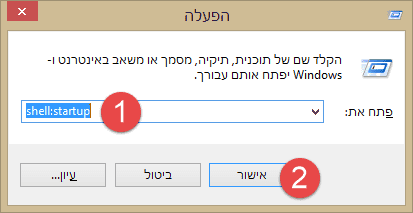
1-נרשום בשורת ה-"פתח את" – "shell:startup" (בלי המרכאות כמובן, כפי שרואים בתמונה למעלה).
2-נלחץ על אישור.
שלב 2:
החלון הבא שנפתח הוא תקיית ההפעלה / Startup של המחשב שלכם, כל קיצורי הדרך הממוקמים שם צפויים להעלות בכל עלייה של המחשב שלכם, לכן אם ברצונכם לסנן יישומים מעליית המחשב, אתם מוזמנים לעשות זאת.
כעת, כדי להוסיף יישומים כל שעליינו לעשות זה להוסיף קיצורי דרך לתקיה הזו בכמה דרכים פשוטות:
1.יודעים איפה ממוקם קיצור הדרך? פשוט העתיקו אותו והדביקו בתקיית ה-Startup שלכם.
2.יש בידכם תקיה עם קובץ המקור (.exe או כל סיומת אחרת) פשוט הקליקו עליו מקש ימני ולאחר מכן -> "צור קיצור דרך", וכמובן בצעו העתק והדבק לקיצור הדרך החדש שלכם.
3.בתקיית ה-Starup, הקליקו מקש ימני, לאחר מכן -> "חדש" -> "קיצור דרך", בחלון שנפתח נווטו אל הקובץ המבוקש, וצרו קיצור דרך חדש על פי השלבים.
וזה הכל ! סיימנו, סגרו את התקיה, כבו את המחשב והדליקו מחדש כדי לבדוק האם המשימה בוצעה בהצלחה!
אם לאחר ביצוע המדריך למחשבכם לוקח זמן להדלק? כנראה שהוספתם הרבה יישומים או יישומים כבדים, נסו להסיר כמה!
אם משהו לא מובן, נשמח לקבל שאלות בתגובות, בהצלחה.
 גלקסיית המחשבים חדשות וביקורות משחקים, קולנוע, חומרה וטכנולוגיה
גלקסיית המחשבים חדשות וביקורות משחקים, קולנוע, חומרה וטכנולוגיה